當您使用 Windows 11 時,有時您可能會遇到輸入法無法切換的問題,這會對您的輸入體驗造成不便。針對這個常見問題,php小編柚子將在本文中為您提供詳細的解決方法。請繼續閱讀以下內容,以了解如何輕鬆修復輸入法切換故障並恢復流暢的輸入體驗。
第一步:右鍵點選空白處,選擇顯示設定(如圖)。
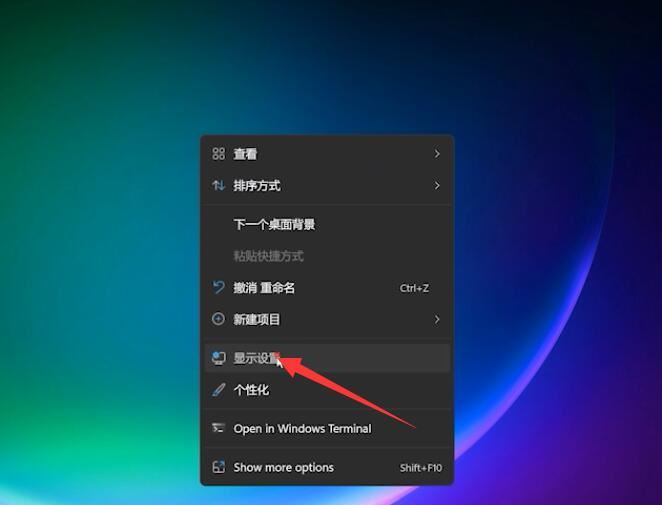
第二步:點選Time language,開啟輸入,進階鍵盤設定(如圖所示)。
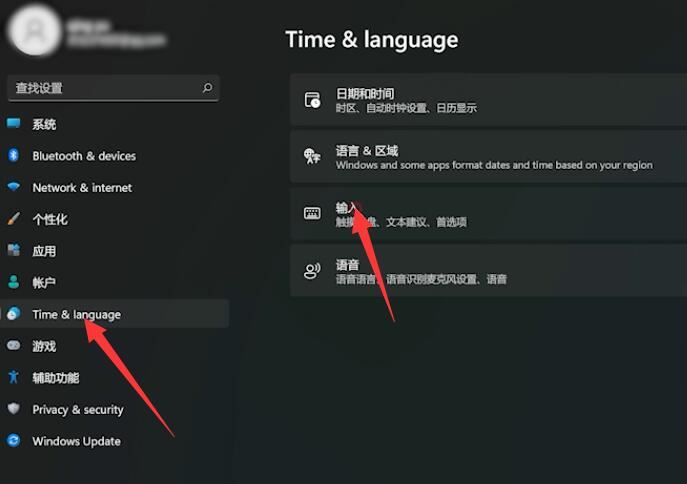
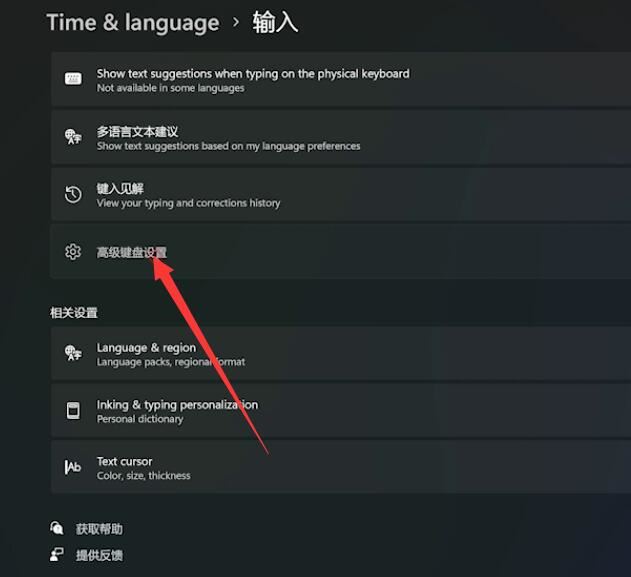
第三步:點選輸入語言熱鍵,更改按鍵順序(如圖)。
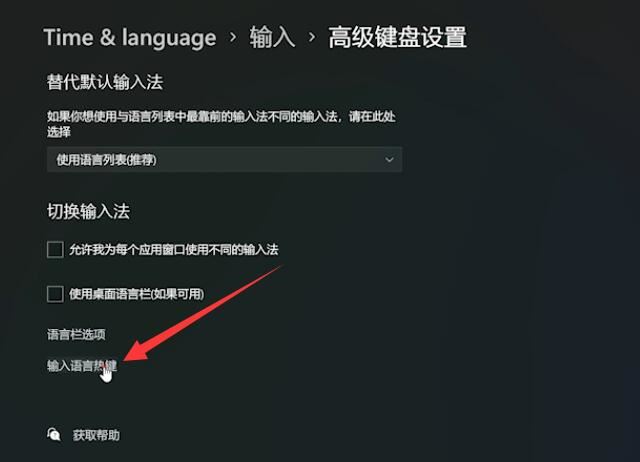
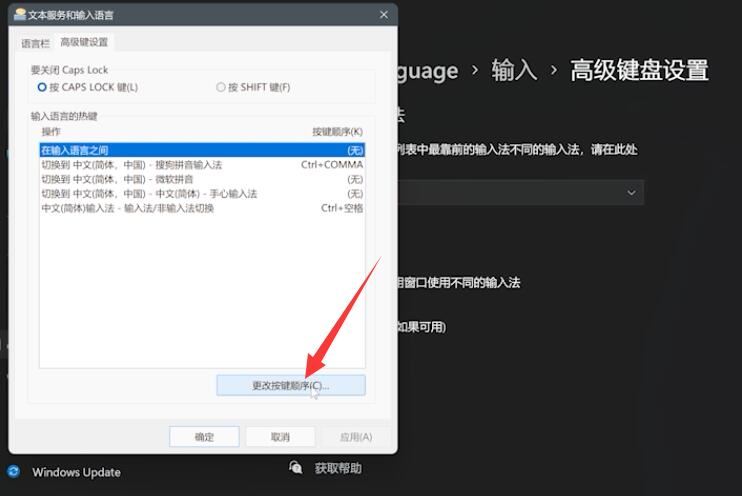
第四步:選擇切換鍵盤佈局快速鍵,點選確定,再點選確定即可(如圖)。
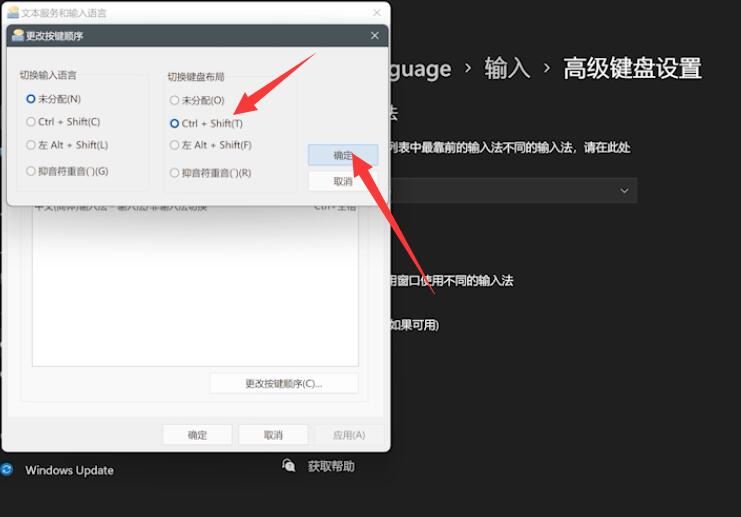
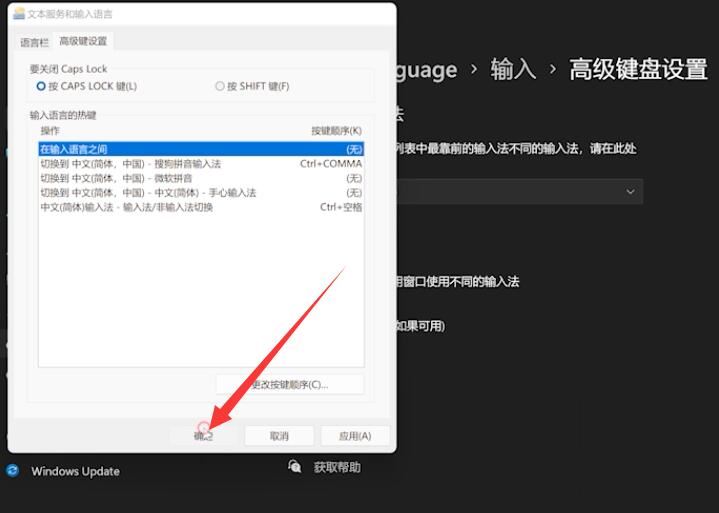
以上是Win11輸入法切換不了怎麼解決_Win11輸入法切換不了的解決方法的詳細內容。更多資訊請關注PHP中文網其他相關文章!




